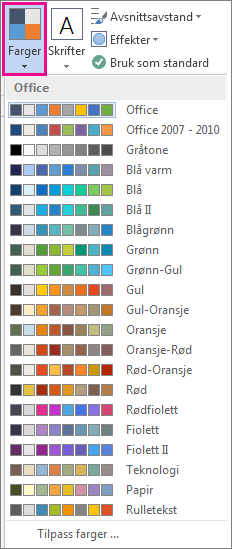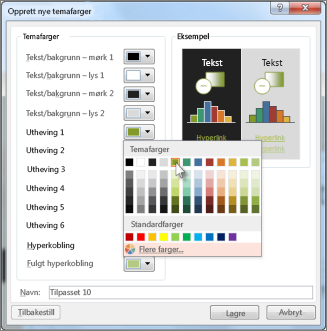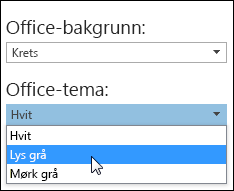Det kan være forvirrende å endre tema eller fargevalg i et dokument. Hvis du vil endre det gjeldende temaet, bytte til et annet eller opprette et nytt tema, må du benytte litt ulike kommandoer, avhengig av hvilket program du bruker:
-
Alternativer-fanen i en Outlook-melding
-
Utforming-fanen i et Access-skjema
Jeg vil
Endre temafarger
Outlook
-
Åpne en ny melding. Klikk Farger på Alternativer-fanen, og velg fargesettet du vil bruke.
Tips!: Den første gruppen med farger er fargene i det gjeldende temaet.
-
Hvis du vil opprette ditt eget sett med farger, klikker du Tilpass farger.
-
Klikk knappen ved siden av temafargen du vil endre (for eksempel Uthevingsfarge 1 eller Hyperkobling), og velg deretter en farge under Temafarger.
-
Hvis du vil opprette din egen farge, klikker du Flere farger, og deretter velger du en farge på Standard-fanen eller skriver inn tall på Egendefinert-fanen .
Tips!: Under Eksempel (vist ovenfor) kan du se en forhåndsvisning av endringene du har gjort.
-
Gjenta dette for alle fargene du vil endre.
-
Skriv inn et navn på de nye temafargene i Navn-boksen , og klikk deretter Lagre.
Tips!: Hvis du vil gå tilbake til de opprinnelige temafargene, klikk Tilbakestill før du klikker Lagre.
Access
-
Klikk Farger på Utforming-fanen i et Access-skjema, og velg ønsket fargesett.
Tips!: Den første gruppen med farger er fargene i det gjeldende temaet.
-
Hvis du vil opprette ditt eget sett med farger, klikker du Tilpass farger.
-
Klikk knappen ved siden av temafargen du vil endre (for eksempel Uthevingsfarge 1 eller Hyperkobling), og velg deretter en farge under Temafarger.
-
Hvis du vil opprette din egen farge, klikker du Flere farger, og deretter velger du en farge på Standard-fanen eller skriver inn tall på Egendefinert-fanen .
Tips!: Under Eksempel (vist ovenfor) kan du se en forhåndsvisning av endringene du har gjort.
-
Gjenta dette for alle fargene du vil endre.
-
Skriv inn et navn på de nye temafargene i Navn-boksen , og klikk deretter Lagre.
Tips!: Hvis du vil gå tilbake til de opprinnelige temafargene, klikk Tilbakestill før du klikker Lagre.
Mer om temaer
Et dokumenttema er et unikt sett med farger, skrifter og effekter. Temaer deles mellom Office-programmer slik at alle Office-dokumentene kan få det samme ensartede utseendet.
Du kan også endre Office-temaet. Office-temaet er fargevalget for hele Office-programmet, mens dokumenttemaer er mer spesifikke (de vises i individuelle Access- eller Outlook-filer).
I tillegg kan du legge til et mønster i Office-programmet, ved å endre Office-bakgrunnen.